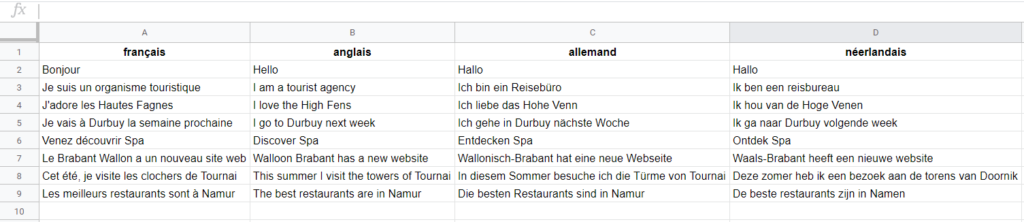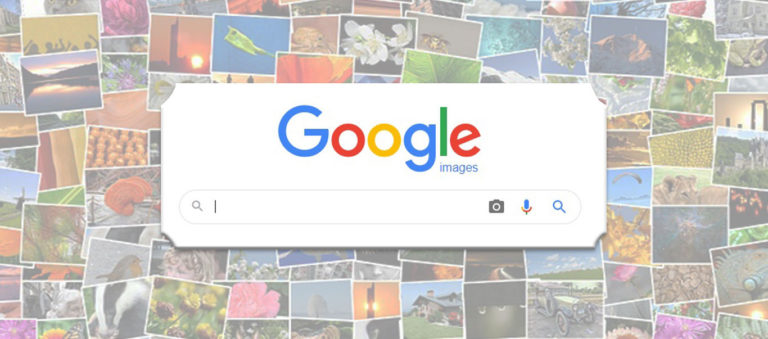Dans la suite de la série appelée “Astuce pratique”, nous vous montrons comment réaliser un tableau de traductions automatiques dans Google Sheets.
Pour rappel, il s’agit de vous présenter des petites astuces numériques qui pourront vous servir dans votre vie professionnelle (et plus). Ces articles se veulent donc rapides à lire et faciles à mettre en application.
Nous vous avions déjà parlé des raccourcis clavier à connaître et de comment détourer une image rapidement. C’est parti pour la suite !
Si vous n’êtes pas familier avec la suite Google, on vous invite d’abord à lire cet article : Outils collaboratifs – Google suite
Pour créer votre tableau de traductions, c’est facile, suivez ces quelques étapes :

On ouvre une nouvelle feuille de calcul
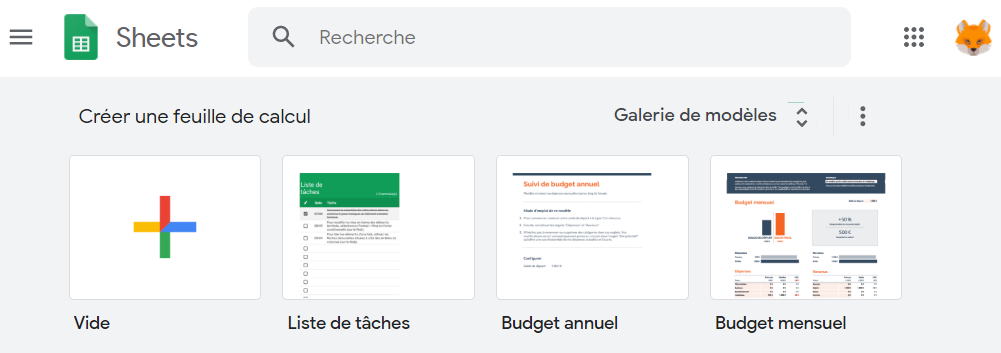
Rendez-vous sur https://docs.google.com/spreadsheets et cliquez sur le grand + aux couleurs de Google.

Dans son tableau, on entre le texte original à traduire
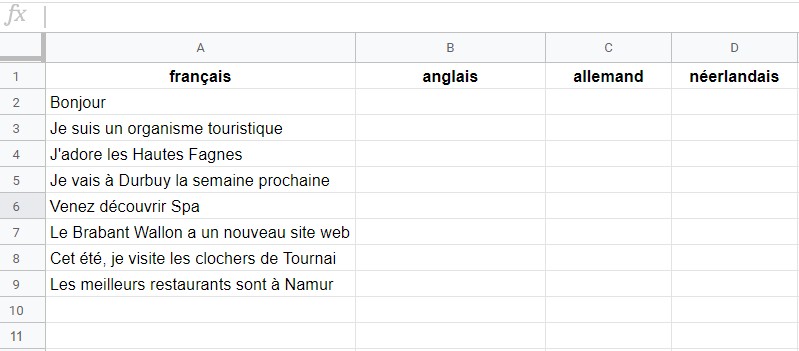

On tape la formule “=Googletranslate” à l’endroit où la traduction doit apparaître
(en tapant le début, la formule est déjà suggérée)
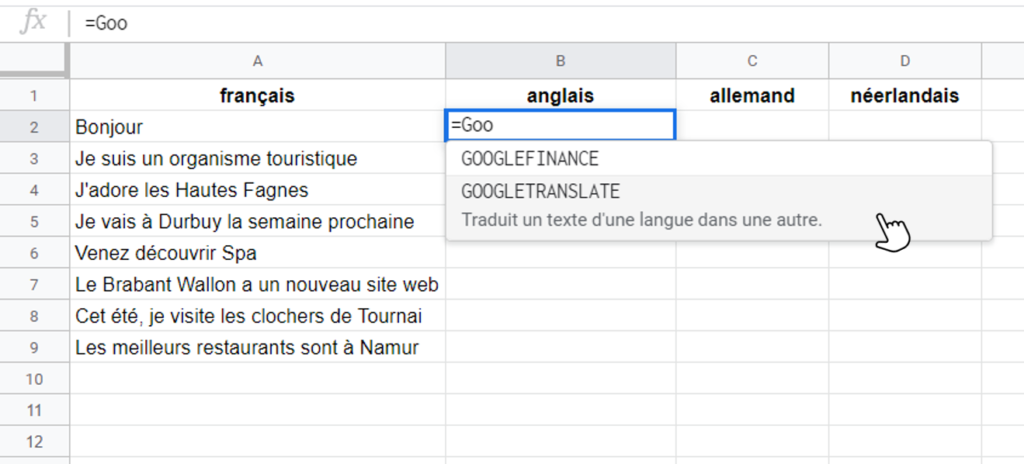

On suit les instructions de Google pour compléter la formule
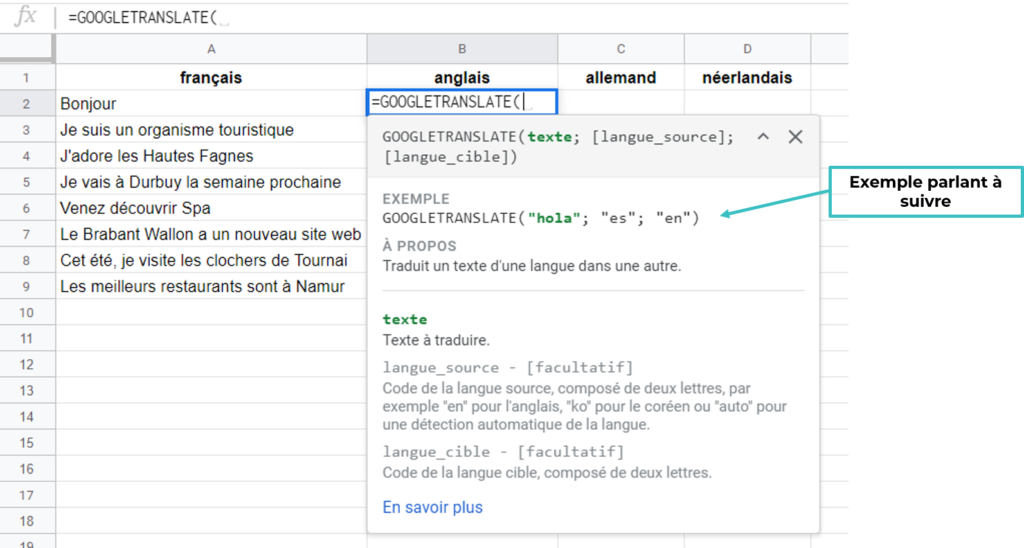
Exemple : si on veut traduire la cellule A2 du français vers l’anglais, on écrit =Googletranslate(A2; “fr”; “en”)
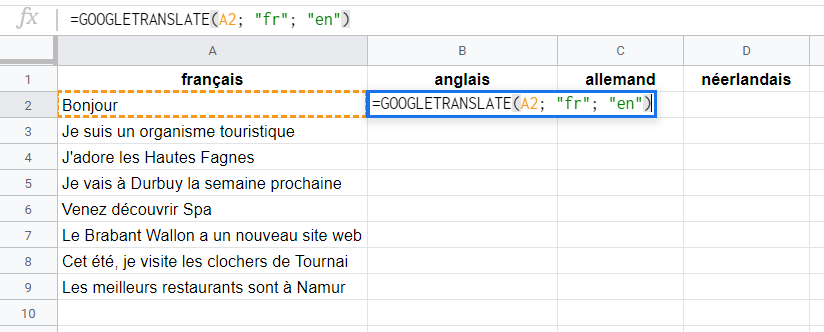

On étend sa formule et on laisse la magie de Google opérer
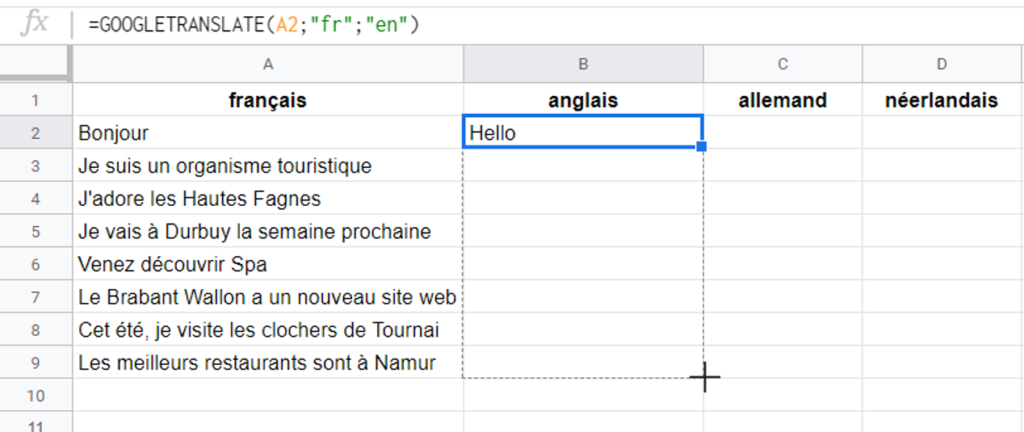

Bien sûr, on n’oublie pas qu’il s’agit d’un outil de traduction AUTOMATIQUE et que ce n’est pas un humain derrière la traduction !